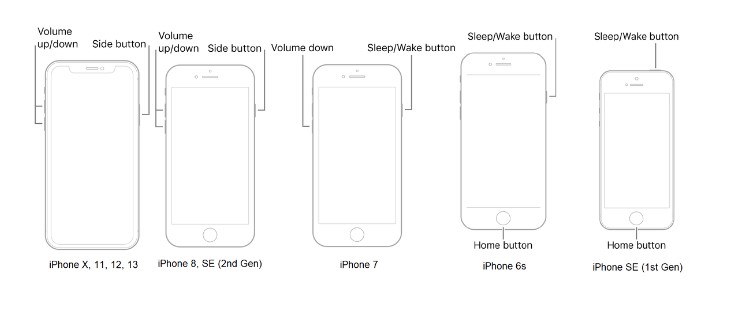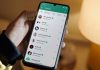Після того як ви заплатили сотні доларів за крихітний комп’ютер у вашій кишені, може бути неприємно виявити, що він не включається – особливо якщо він уже не на гарантії. Зрештою, в наш час важко залишитися без смартфона.
Однак, як би не було привабливо оголосити телефон мертвим і в паніці купити новий пристрій, ми вважаємо, що варто почекати. Ось кілька кроків усунення несправностей, які ви можете зробити, щоб перевірити, чи живий ваш iPhone або Android.
1. Перевірте наявність фізичних ушкоджень
Ви нещодавно впустили телефон, і тепер він не вмикається? Перегляньте телефон, щоб визначити, чи є на ньому помітні пошкодження:
Треснув чи пошкоджений екран? (Навіть якщо це не так, недавнє падіння могло змістити щось усередині та розбити екран).
Чи не здувся акумулятор? (Якщо так, відразу ж віднесіть його до ремонтної майстерні або до місцевого пункту прийому електронних відходів).
Чи можна виявити пошкодження від води? (Це можна перевірити, зазирнувши в слот для SIM-карти як на iPhone, так і на багатьох пристроях Android).
Якщо ви виявили, що з телефоном щось фізично не так, можливо вам доведеться віднести його в ремонт або бути готовим виконати ремонт самостійно.
2. Спробуйте увімкнути телефон
Швидше за все, ви вже зробили це, але спробуйте увімкнути телефон, якщо ви впевнені, що це безпечно. Утримуйте кнопку живлення та подивіться, чи відчуєте ви вібрацію. Ви також можете спробувати викликати Siri, Google Assistant або Bixby, якщо ви користуєтесь голосовим помічником. Якщо ви відчуваєте вібрацію або чуєте звуки, але екран порожній, можливо, внутрішні компоненти телефону справні, екран просто потрібно замінити.
3. Спробуйте зарядити акумулятор
Якщо у телефоні немає очевидних проблем, можливо, у нього просто розрядився акумулятор. Спробуйте зарядити пристрій. Якщо батарея дійсно розряджена, пристрій не обов’язково спалахне відразу. Спробуйте залишити його підключеним до мережі на 15-30 хвилин, перш ніж намагатись увімкнути його знову. Телефон, що працює, вібруватиме, коли його підключають до мережі, або візуально показувати, що він заряджається, навіть якщо батарея розряджена.
Зарядка нічого не дала? Можливо, зарядний пристрій пошкоджено. Спробуйте використати інший кабель або банк живлення, якщо вони є. Про всяк випадок спробуйте іншу розетку або подовжувач.
Перевірте порт зарядки на телефоні – ворс або бруд можуть легко потрапити туди і перешкодити контактам. Зубочистка допоможе видалити всі забруднення, які могли скупчитися в порту, і тоді ви зможете спробувати зарядити телефон знову.
4. Виконайте примусовий перезапуск
Можливо, через програмний збій екран став чорним, але в іншому телефон продовжує працювати. Якщо ви виявили, що телефон завис, виконайте примусове перезавантаження, щоб повернути пристрій до робочого стану.
Як перезавантажити iPhone
Якщо у вас є iPhone під керуванням iOS 16 або пізнішої версії, тепер існує єдиний спосіб примусово перезавантажити телефон. Натисніть та відпустіть кнопку збільшення гучності, натисніть та відпустіть кнопку зменшення гучності, а потім утримуйте бічну кнопку до появи логотипу Apple. Якщо у вас більш стара версія ОС, спосіб залежатиме від того, яка у вас модель iPhone:
iPhone 8, X, 11, 12, 13, SE.
iPhone 7: Одночасно утримуйте кнопки зменшення гучності та сну/пробудження до появи логотипу Apple.
iPhone 6, iPhone SE (1 покоління): Одночасно утримуйте кнопку Sleep/Wake та кнопку Home до появи логотипу Apple.
Як перезавантажити телефон Android
Більшість виробників телефонів Android використовують один і той же метод перезавантаження для всіх своїх телефонів:
Samsung Galaxy: утримуйте кнопку живлення та кнопку зменшення гучності одночасно більше семи секунд.
Google Pixel: Утримуйте кнопку живлення протягом 30 секунд, доки не з’явиться логотип Google.
Motorola Moto: утримуйте кнопку живлення протягом 10-20 секунд.
OnePlus: утримуйте кнопку живлення та кнопку гучності протягом 10 секунд.
Якщо у вас старий телефон зі знімним акумулятором, ви можете спробувати витягнути його, почекати кілька секунд, а потім вставити акумулятор назад і увімкнути телефон у звичайному режимі. Якщо виникають труднощі, зверніться до посібника користувача пристрою або знайдіть інструкції щодо скидання настройок.
5. Відновлення заводських налаштувань телефону
Якщо телефон увімкнено, але екран порожній, є ймовірність, що проблема в програмному забезпеченні. Щоб виправити це, вам може знадобитися стерти телефон і відновити його з резервної копії. Як це зробити залежить від виробника, але ми можемо підказати вам правильний шлях.
Скидання налаштувань iPhone
Підключіть iPhone до комп’ютера та відкрийте Finder (iTunes, якщо ви використовуєте Windows або стару версію macOS). Сподіваємося, що на панелі інструментів з’явиться значок телефону; якщо ні, виконайте описані вище дії щодо жорсткого скидання, поки пристрій підключено до комп’ютера, щоб перевести його в режим відновлення. Якщо з’явиться піктограма телефону, натисніть і виберіть “Відновити iPhone”, щоб стерти його з землі. Після цього ви зможете відновити телефон із резервної копії, яка у вас напевно вже є.
Скидання настройок пристрою Android
Якщо у вас телефон на базі Android, потрібно буде завантажитися в режим відновлення, який може відрізнятися в залежності від телефону. Якщо ви використовуєте пристрій Samsung, підключіть його до комп’ютера за допомогою кабелю USB-C, потім утримуйте кнопки живлення (або кнопку Bixby) і збільште гучність, поки не відчуєте вібрацію.
Увійшовши в режим відновлення, за допомогою кнопок гучності прокрутіть сторінку до Wipe Data/Factory Reset і виберіть його за допомогою кнопки живлення. Якщо вам важко знайти цю опцію, скористайтеся пошуком в Інтернеті за моделлю вашого телефону. Після скидання телефону до заводських налаштувань ви зможете відновити резервну копію.
6. Перепрошивка прошивки з нуля
Якщо ви не можете змусити режим відновлення працювати за допомогою наведених вище інструкцій, вам може знадобитися увійти в режим нижчого рівня, щоб прошити прошивку з нуля.
На iPhone це називається режимом DFU. Вам потрібно буде підключити телефон до комп’ютера, відкрити iTunes/Finder та натиснути кілька складніших кнопок. Це залежить від конкретного телефону, тому перевірте сторінку підтримки iFixIt для моделі iPhone, щоб дізнатися, що вам потрібно зробити. В ідеалі, коли ви це зробите, комп’ютер повинен запропонувати вам відновити iPhone.
Прошивка прошивки на телефонах Android, знову ж таки, дуже відрізняється від телефону до телефону, щоб ми могли включити сюди всі інструкції. На телефонах Pixel ви можете встановити Android Debug Bridge на ПК, потім завантажити прошивку з сайту Google і дотримуватися інструкцій на цій сторінці.
Для інших телефонів можуть знадобитися власні спеціалізовані інструменти, і вам доведеться шукати, як прошити нову прошивку з нуля на конкретному пристрої. Будьте уважні, це може бути дуже складно, тому якщо ви не вмієте виконувати ці дії, краще віднести телефон до ремонтної майстерні, де вам допоможуть професіонали.
7. Як відремонтувати iPhone або Android-пристрій
Apple дозволяє досить просто знайти допомогу для вирішення конкретної проблеми. Якщо проблема полягає в розбитому екрані, приготуйтеся заплатити від $379 (за iPhone 15 Pro Max) до $129 (за iPhone SE або 6) за ремонт. Однак якщо ви оплачуєте AppleCare+, то ремонт екрану обійдеться вам лише 29 доларів, а інших випадкових пошкоджень – 99 доларів.
Чи волієте ви лагодити телефон самостійно? Оскільки відомо, що Apple відключає функції телефонів, відремонтованих за допомогою деталей сторонніх виробників, ми рекомендуємо використовувати тільки оригінальні деталі. У магазині самообслуговування Apple продаються ремонтні комплекти для деяких моделей iPhone, але на сайті iFixit також є деталі та посібники для вашої моделі iPhone.
Якщо вам потрібно полагодити пристрій Android, ціни залежать від виробника. Samsung, Google, Motorola та OnePlus пропонують свої власні послуги з ремонту. Якщо ви хочете робити все самостійно, загляньте на iFixit, де ви знайдете докладні інструкції та запасні частини для телефонів Samsung, Google, Motorola та OnePlus.